win10快速访问desktop步骤 win10如何快速访问桌面图标
更新时间:2024-03-11 15:52:45作者:xiaoliu
Win10系统中的快速访问桌面功能能够帮助用户快速找到桌面图标,提升操作效率,想要快速访问桌面图标,只需要在任务栏上右键点击空白处,选择“工具栏”-“新建工具栏”,然后在弹出的窗口中输入“%userprofile%\Desktop”即可快速访问桌面图标。这个小技巧能够让我们更便捷地找到需要的文件和快捷方式,提高工作效率。
win10如何快速访问桌面图标:
Win10 快速访问 desktop的方法一:
1、将鼠标移动到电脑显示屏的右下角,点一下,就马上切换到桌面。
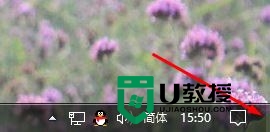
Win10 快速访问 desktop的方法二:
1、在键盘上按下【Win+D】组合键即可快速切换到桌面。

以上就是win10快速访问desktop步骤的全部内容,还有不清楚的用户就可以参考一下小编的步骤进行操作,希望能够对大家有所帮助。
win10快速访问desktop步骤 win10如何快速访问桌面图标相关教程
- win10如何关闭快速访问功能 快速访问关闭步骤及注意事项
- win10快速访问功能关闭方法 win10如何关闭快速访问功能
- win10怎么彻底关闭快速访问 win10如何关闭快速访问功能
- win10快速访问设置方法 如何将我的电脑设为win10快速访问
- 一招关闭win10快速访问的方法 Win10快速访问功能如何关闭
- 手把手教你设置win10快速访问 win10快速访问设置方法
- win10删除快速访问记录操作方法 win10快速访问怎么删除记录
- win10关闭快速访问的方法 win10怎么关闭快速访问
- win10怎么设置电脑的快速访问 win10快速访问的设置方法
- win10系统禁止快速访问显示最近操作记录的方法 如何关闭win10系统快速访问显示最近操作记录功能
- Win10文件夹固定在快速访问不能取消的解决方法 Win10文件夹固定在快速访问无法取消如何解决
- win10如何取消电脑的快速访问 如何取消Windows 10电脑的快速访问功能
- 蜘蛛侠:暗影之网win10无法运行解决方法 蜘蛛侠暗影之网win10闪退解决方法
- win10玩只狼:影逝二度游戏卡顿什么原因 win10玩只狼:影逝二度游戏卡顿的处理方法 win10只狼影逝二度游戏卡顿解决方法
- 《极品飞车13:变速》win10无法启动解决方法 极品飞车13变速win10闪退解决方法
- win10桌面图标设置没有权限访问如何处理 Win10桌面图标权限访问被拒绝怎么办
win10系统教程推荐
- 1 蜘蛛侠:暗影之网win10无法运行解决方法 蜘蛛侠暗影之网win10闪退解决方法
- 2 win10桌面图标设置没有权限访问如何处理 Win10桌面图标权限访问被拒绝怎么办
- 3 win10关闭个人信息收集的最佳方法 如何在win10中关闭个人信息收集
- 4 英雄联盟win10无法初始化图像设备怎么办 英雄联盟win10启动黑屏怎么解决
- 5 win10需要来自system权限才能删除解决方法 Win10删除文件需要管理员权限解决方法
- 6 win10电脑查看激活密码的快捷方法 win10电脑激活密码查看方法
- 7 win10平板模式怎么切换电脑模式快捷键 win10平板模式如何切换至电脑模式
- 8 win10 usb无法识别鼠标无法操作如何修复 Win10 USB接口无法识别鼠标怎么办
- 9 笔记本电脑win10更新后开机黑屏很久才有画面如何修复 win10更新后笔记本电脑开机黑屏怎么办
- 10 电脑w10设备管理器里没有蓝牙怎么办 电脑w10蓝牙设备管理器找不到
win10系统推荐
- 1 番茄家园ghost win10 32位官方最新版下载v2023.12
- 2 萝卜家园ghost win10 32位安装稳定版下载v2023.12
- 3 电脑公司ghost win10 64位专业免激活版v2023.12
- 4 番茄家园ghost win10 32位旗舰破解版v2023.12
- 5 索尼笔记本ghost win10 64位原版正式版v2023.12
- 6 系统之家ghost win10 64位u盘家庭版v2023.12
- 7 电脑公司ghost win10 64位官方破解版v2023.12
- 8 系统之家windows10 64位原版安装版v2023.12
- 9 深度技术ghost win10 64位极速稳定版v2023.12
- 10 雨林木风ghost win10 64位专业旗舰版v2023.12